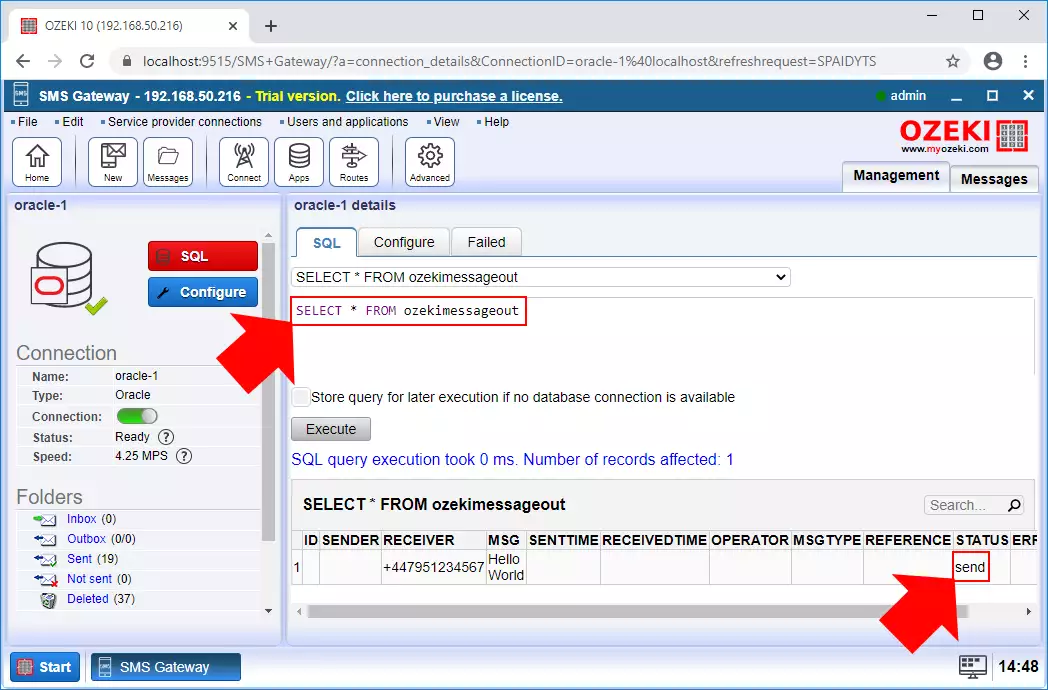كيفية إرسال رسائل SMS من أوراكل
هنا يمكنك رؤية كيفية إرسال رسائل نصية عبر SMS من Oracle Express باستخدام بوابة Ozeki للرسائل القصيرة، والتي ربما تكون قد قمتَ بتنزيلها وتثبيتها بالفعل. يُظهر لك هذا البرنامج التعليمي حلاً لكيفية تكوين بوابة Ozeki للرسائل القصيرة لاكتشاف وإرسال الرسائل الصادرة من قاعدة البيانات الخاصة بك إلى أي هاتف محمول. يمكنك العثور على تعليمات تفصيلية للتكوين في هذه الصفحة مع لقطات الشاشة التي ستساعدك.
بوابة Ozeki للرسائل القصيرة هي برنامج قوي يسمح بالاتصال ثنائي الاتجاه للرسائل النصية من الهواتف المحمولة إلى الكمبيوتر والعكس صحيح. يمكن تخزين الرسائل على قاعدة بيانات، مثل خادم Oracle.
في هذا البرنامج التعليمي، ستقوم بإنشاء جدولي 'ozekimessagein' و 'ozekimessageout'، ولكن يمكنك تسميتهما بأي اسم تريده. الشيء الوحيد هو أنك بحاجة إلى تذكر أسماء الجداول. ستستخدم بوابة Ozeki للرسائل القصيرة استعلامات SQL على جدول 'ozekimessageout' لإرسال الرسائل.
يمكنك توصيل بوابة Ozeki للرسائل القصيرة بشبكة GSM بطريقتين:
- حل بالأجهزة: مودم GSM متصل بالكمبيوتر
- حل بالبرمجيات: مزود خدمة SMS عبر IP عبر الإنترنت (SMPP, CIMD, UCP/EMI)
هنا يمكنك قراءة كيفية تكوين بوابة Ozeki للرسائل القصيرة باستخدام واجهة المستخدم الرسومية للمتصفح.
الخطوة 1 - تكوين قاعدة بيانات أوراكلالخطوة الأولى من هذا الدليل هي تكوين قاعدة بيانات أوراكل. لهذا، أولاً، تحتاج إلى تثبيت أوراكل على جهازك وتسجيل الدخول إلى واجهة الويب للخادم (الشكل 1).
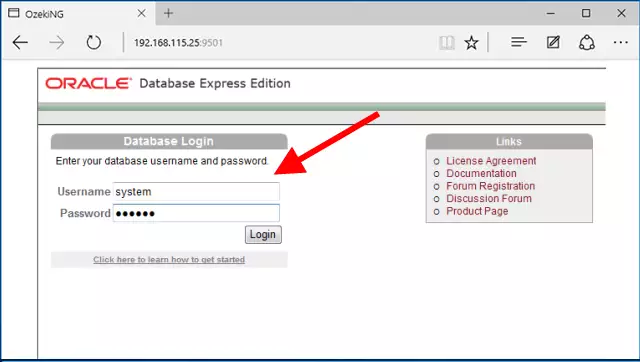
في القائمة الرئيسية لتطبيق Oracle Database Express، تحتاج إلى تحديد خيار SQL لتكوين قاعدة بيانات أوراكل، لذا فقط انقر على أيقونته كما يمكنك رؤيته في الشكل 2.
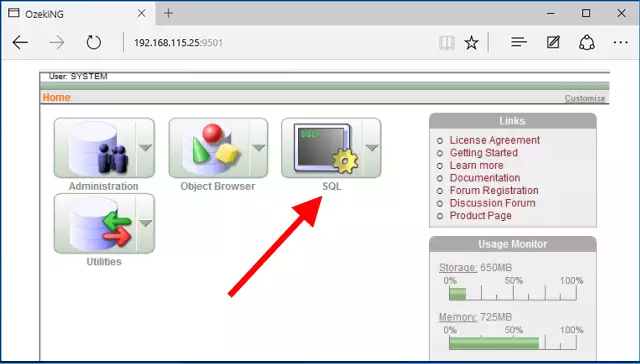
بعد ذلك، تحتاج إلى النقر على 'أوامر SQL' كما يوضحه الشكل 3 لتتمكن من تنفيذ أوامر SQL في قاعدة بيانات أوراكل الخاصة بك.
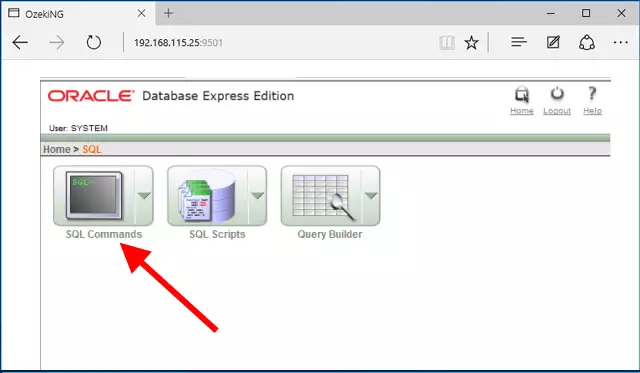
يرجى نسخ ولصق عبارات SQL التالية لإنشاء تخطيطات الجداول (الأشكال 4-11).
CREATE TABLE ozekimessagein ( id int, sender varchar(255) default NULL, receiver varchar(255) default NULL, msg varchar(160) default NULL, senttime varchar(100) default NULL, receivedtime varchar(100) default NULL, operator varchar(120) default NULL, msgtype varchar(160) default NULL, reference varchar(100) default NULL )
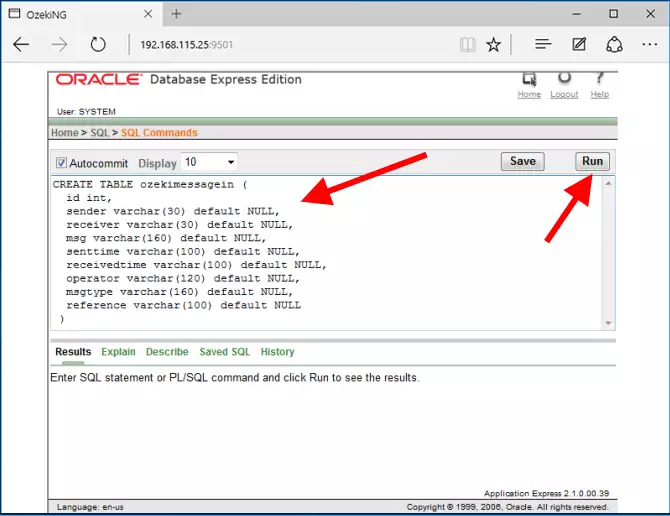
CREATE INDEX index_id1 ON ozekimessagein(id)
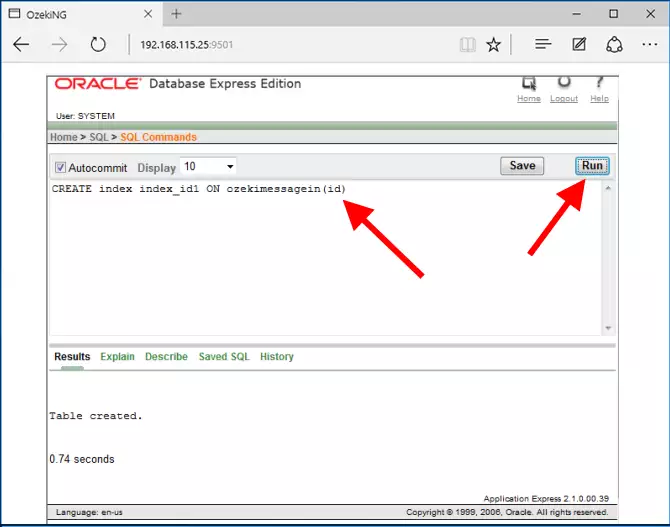
CREATE SEQUENCE X
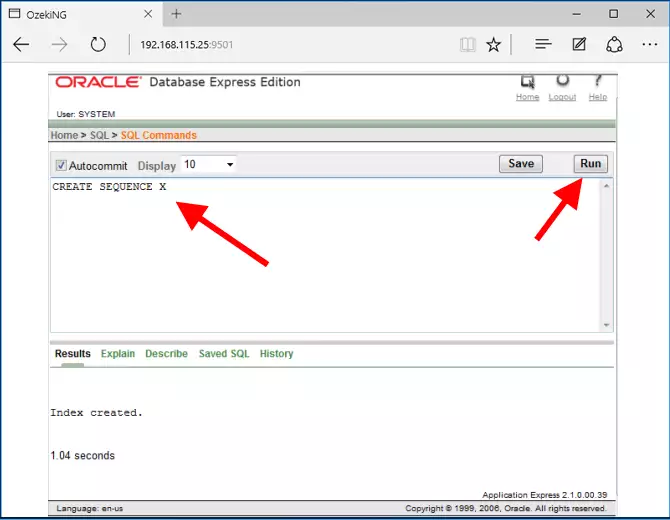
CREATE TRIGGER ozekimessagein_auto BEFORE INSERT on ozekimessagein for each row when (new.id is null) begin SELECT x.nextval INTO :new.id FROM DUAL; end
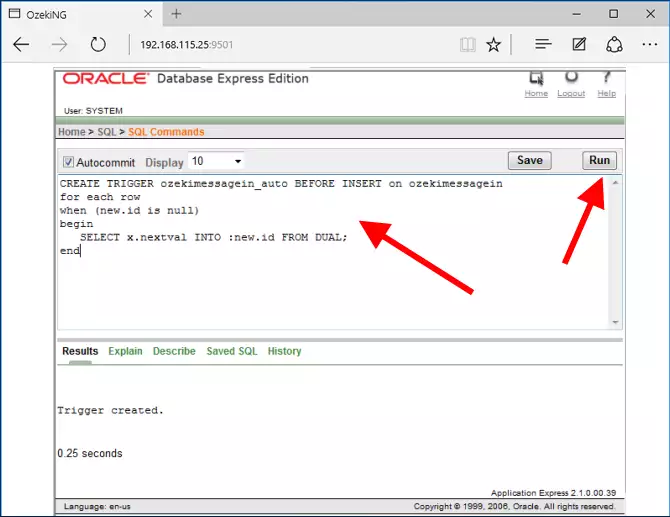
CREATE TABLE ozekimessageout ( id int, sender varchar(255) default NULL, receiver varchar(255) default NULL, msg varchar(160) default NULL, senttime varchar(100) default NULL, receivedtime varchar(100) default NULL, operator varchar(120) default NULL, msgtype varchar(160) default NULL, reference varchar(100) default NULL, status varchar(20) default NULL, errormsg varchar(250) default NULL )
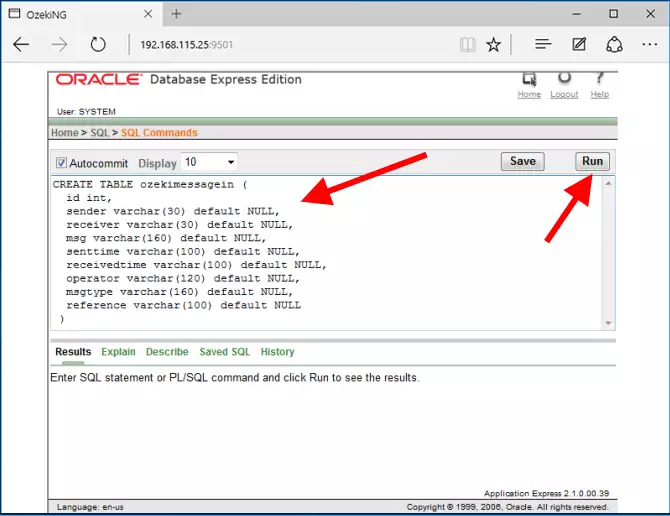
CREATE INDEX index_id2 ON ozekimessageout(id)!
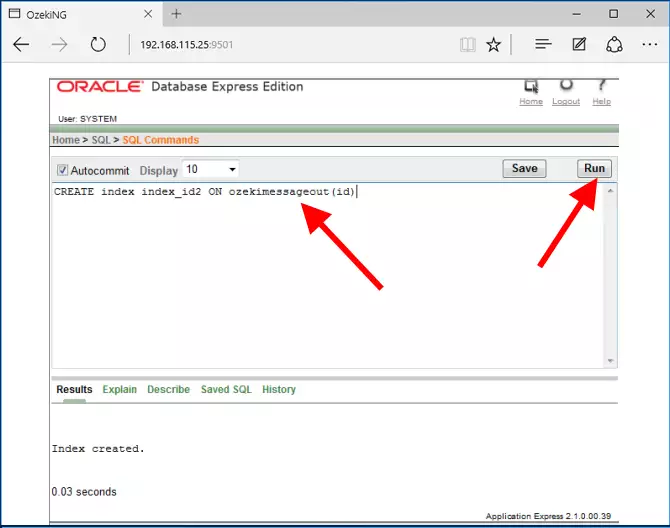
CREATE SEQUENCE Y
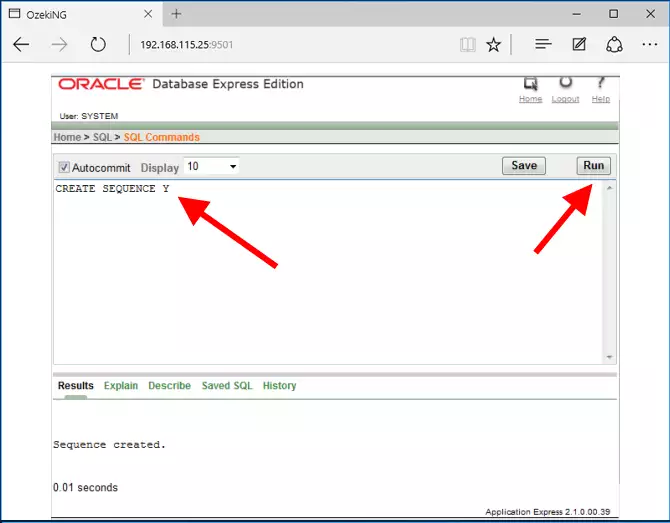
CREATE TRIGGER ozekimessageout_auto BEFORE INSERT on ozekimessageout for each row when (new.id is null) begin SELECT y.nextval INTO :new.id FROM DUAL; end
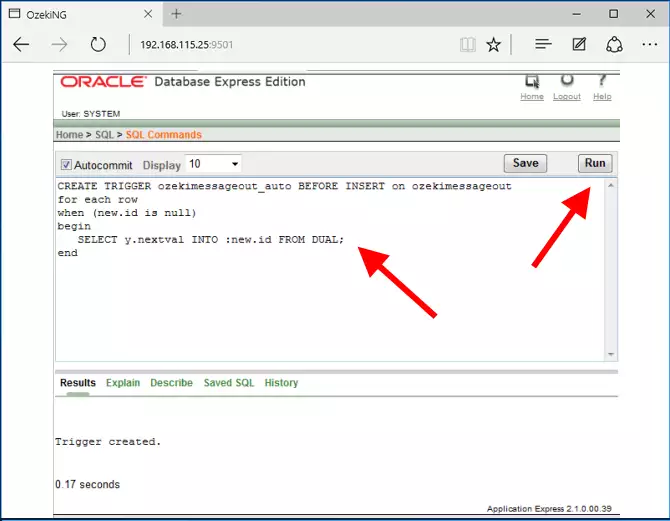
تهانينا! لقد انتهيت من إنشاء هيكل قاعدة البيانات الخاصة بك.
الخطوة 2 - إنشاء اتصال قاعدة بيانات أوراكل
الخطوة التالية في الدليل هي إنشاء اتصال قاعدة بيانات أوراكل الذي يمكنه الاتصال بقاعدة البيانات والتعامل مع جداولها. للقيام بذلك، افتح بوابة الرسائل القصيرة (SMS Gateway) واختر أولاً قائمة التطبيقات من شريط الأدوات. في هذه القائمة، تحتاج إلى التمرير لأسفل إلى قسم "واجهات التطبيقات"، وهنا، كما في الشكل 12، انقر على زر تثبيت "الرسائل SQL".
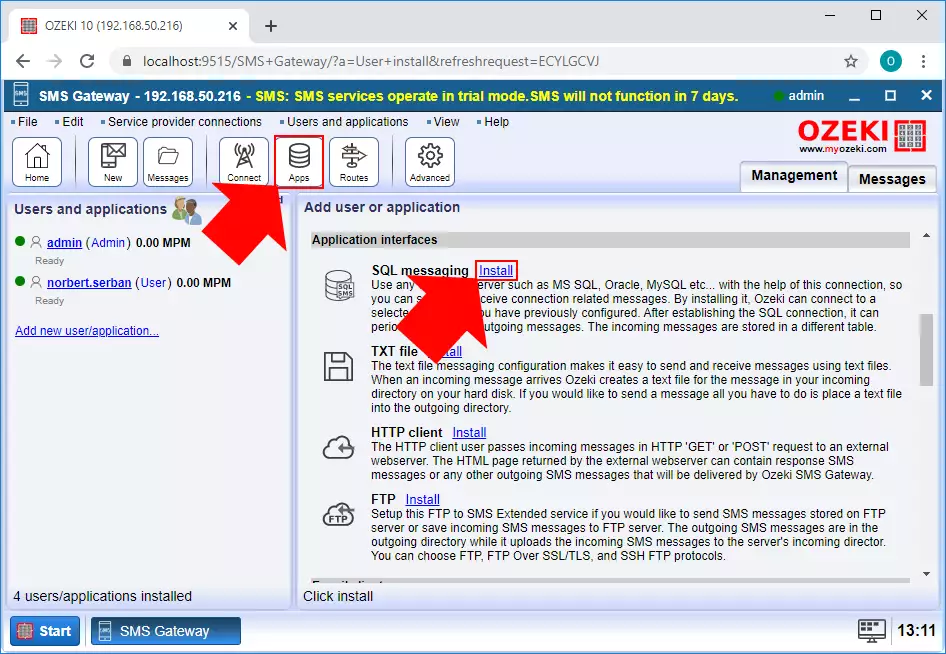
تحتوي قائمة "الرسائل SQL" على جميع أنواع اتصالات قواعد البيانات المتاحة في بوابة الرسائل القصيرة. الآن، لتتمكن من الاتصال بقاعدة بيانات أوراكل وجداولها، انقر ببساطة على زر التثبيت لاتصال قاعدة بيانات أوراكل كما تراه في الشكل 13.
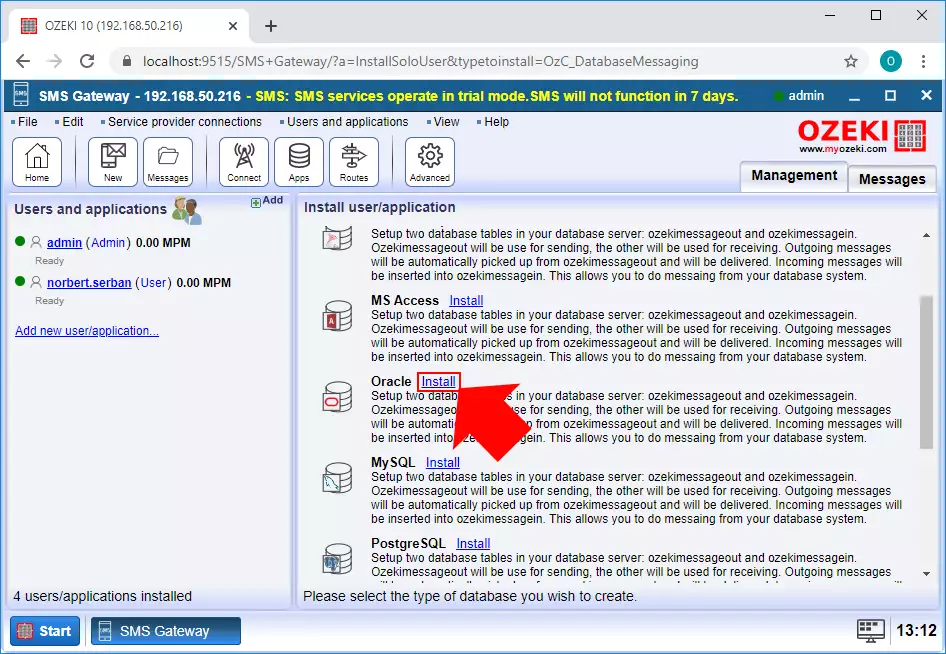
بعد ذلك، تحتاج إلى تقديم بعض التفاصيل لتتمكن من الاتصال بقاعدة البيانات بنجاح. أولاً، قم بإعطاء اسم للاتصال. بعد ذلك، كما في الشكل 14، قدم تفاصيل قاعدة بيانات أوراكل. "مصدر البيانات" هو عنوان IP للمكان الذي قمت بتثبيت قاعدة البيانات عليه. إذا كانت على نفس الكمبيوتر، يمكنك كتابة "127.0.0.1" في هذا الحقل. يجب أن تمثل حقلي "معرف المستخدم" و"كلمة المرور" حساب مستخدم قاعدة بيانات أوراكل الخاص بك. إذا انتهيت، يمكنك النقر على موافق.
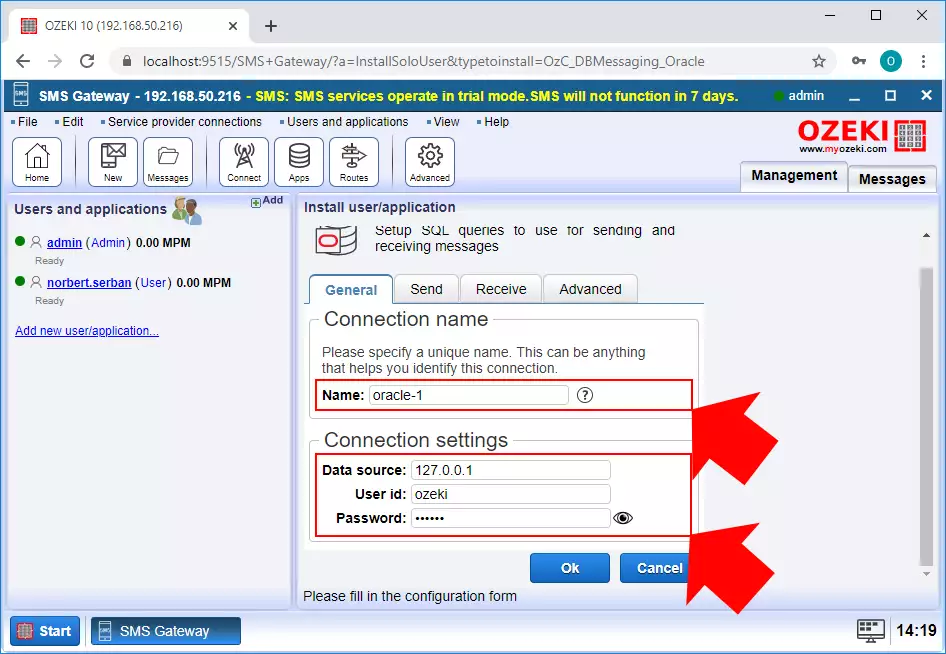
الخطوة 3 - إرسال رسالة نصية تجريبية
لاختبار اتصال قاعدة البيانات وقاعدة البيانات نفسها، افتح ببساطة اتصال قاعدة بيانات أوراكل الذي تم إنشاؤه. هنا، يمكنك رؤية علامة تبويب SQL (الشكل 15) حيث يمكنك كتابة أوامر SQL التي تريد تنفيذها. لذا، انسخ والصق أمر SQL أدناه، اكتب رقم هاتف صالح كقيمة وانقر على "تنفيذ" لاختبار الاتصال.
INSERT INTO ozekimessageout
(receiver, msg, status)
VALUES
('+36205460691','مرحبًا','إرسال')
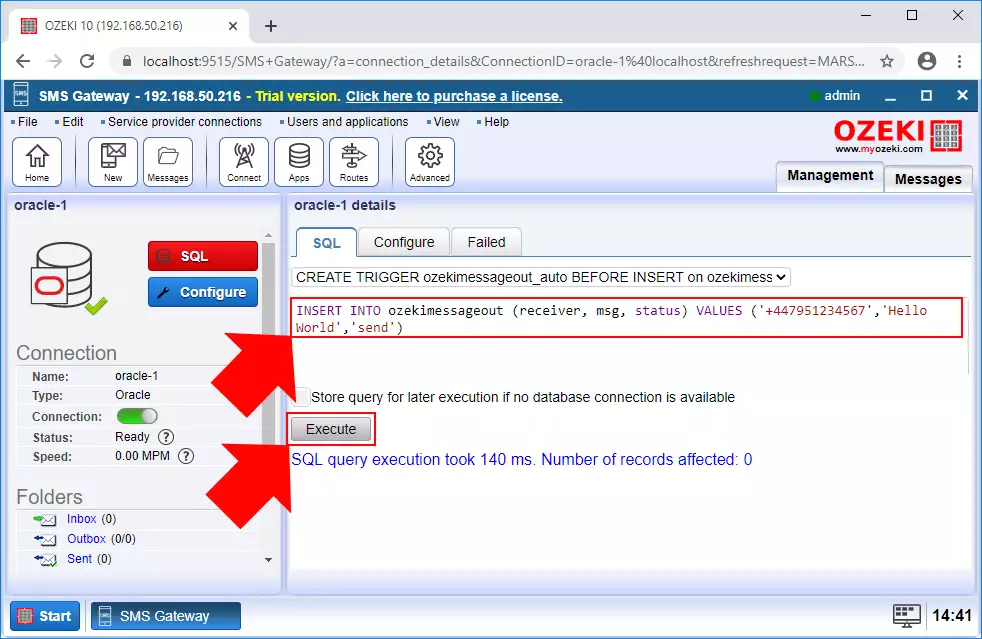
اتصال قاعدة بيانات أوراكل قادر على قراءة صفوف الجداول المنشأة، وإذا اكتشف رسالة جديدة، فإنه يرسل الرسالة إلى رقم الهاتف الذي قدمته كقيمة. ثم، يتم تخزين الرسالة في مجلد "المرسلة" للاتصال كما تراه في الشكل 16.
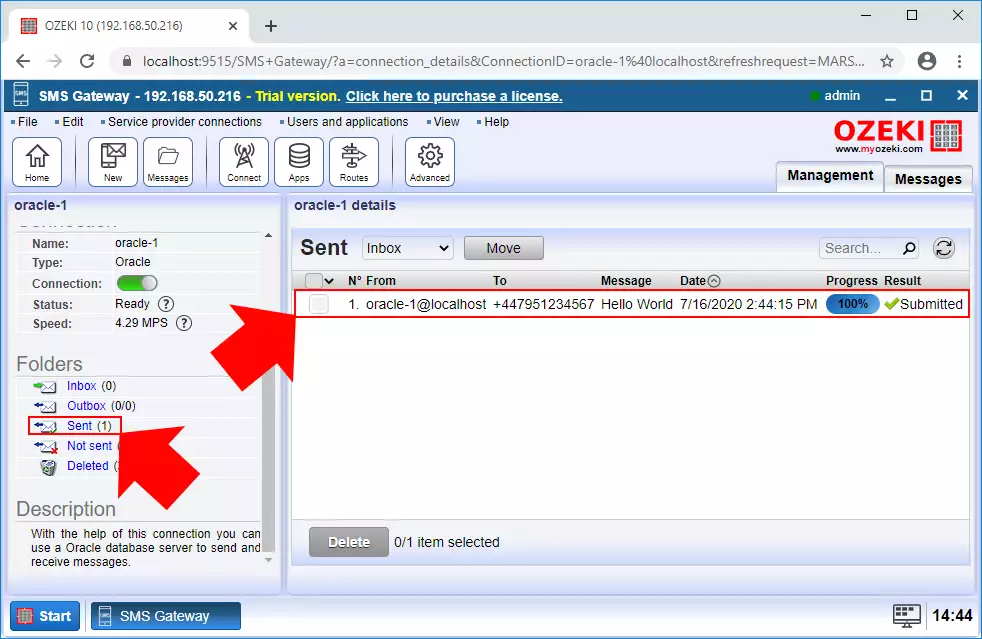
يمكنك التحقق من كل رسالة في جدول "ozekimessageout" عن طريق تنفيذ استعلام SQL أدناه. يعرض هذا الأمر كل رسالة مع جميع تفاصيلها مثل رقم هاتف المستلم والرسالة وحالة الرسالة كما يوضحه الشكل 17.
SELECT * FROM ozekimessageout